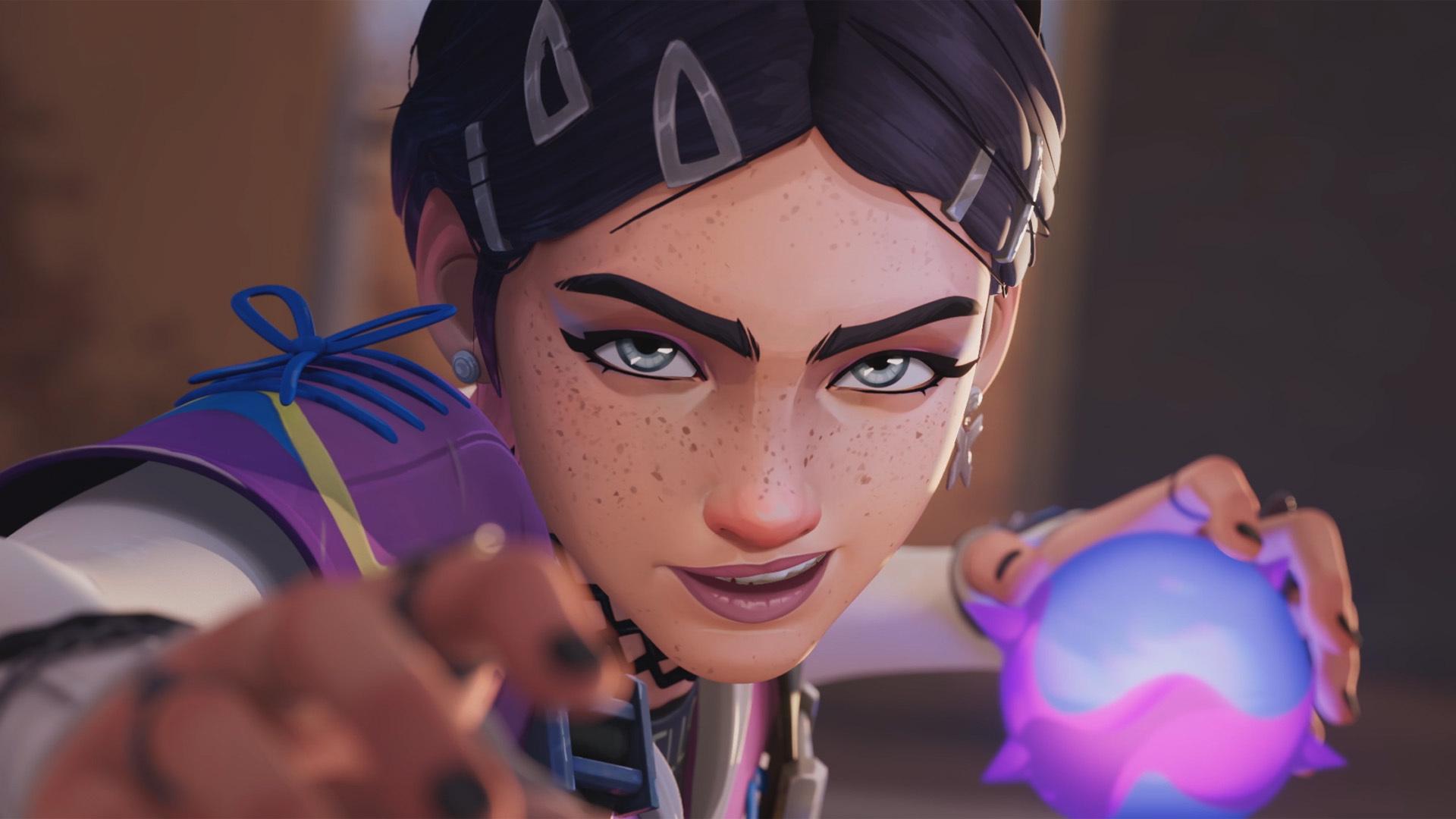Cómo arreglar el chat de voz de Valorant que no funciona
 Riot Games
Riot Games¿Has notado que el chat de voz de Valorant no funciona? Aquí tienes una guía sobre cómo arreglar rápidamente el chat de voz del juego para que puedas volver directamente a las partidas competitivas.
La comunicación es crucial en los juegos competitivos cuando se trata de ganar, y eso, por supuesto, se traslada al título FPS 5v5 de Riot Games, Valorant.
La mayoría de las veces, los juegos tienen sus propios sistemas de comunicación, como el chat de voz y el de texto, pero hay ocasiones en las que encontrarás problemas al utilizarlos.
Desde que el micrófono no funcione hasta que no puedas oír a tus compañeros de equipo, es comprensiblemente frustrante que el chat de voz de Valorant no funcione. Afortunadamente, tenemos varias soluciones que te permitirán volver a hablar con tu equipo.
Ajustes de Valorant
Si no puedes oír a tus compañeros de equipo, o ellos no pueden oírte a ti, lo primero que debes comprobar es la configuración de audio de Valorant. Puedes acceder a tus ajustes haciendo lo siguiente:
- Haciendo clic en el icono del engranaje en el menú.
- Dirígete a los ajustes.
- Haz clic en Configuración de audio.
A partir de aquí, deberás asegurarte de que tienes seleccionados los dispositivos de salida y entrada correctos. El dispositivo de salida son los auriculares o los altavoces que utilizas para escuchar el audio. Para el dispositivo de entrada, tienes que seleccionar el nombre del micrófono por el que quieres que te escuchen los demás.
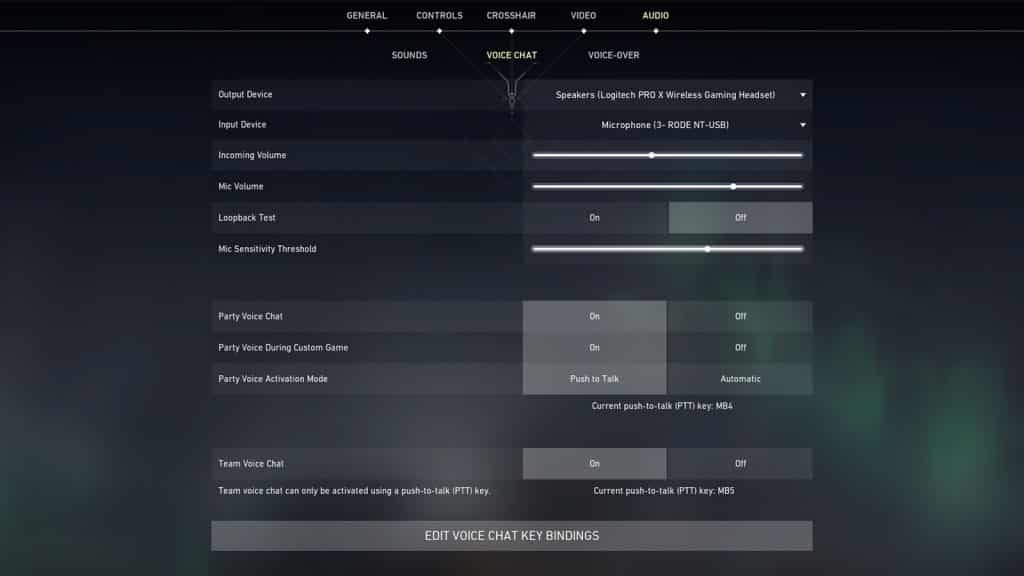
Dispositivos de entrada y salida
Si no encuentra los dispositivos de entrada y salida correctos al elegirlos en Valorant, es posible que los haya desactivado involuntariamente en Windows. Para corregirlo, siga las siguientes instrucciones:
- Abra el menú de Windows.
- Vaya a la configuración.
- Haga clic en sistema y vaya a la configuración de sonido.
Una vez aquí, dirígete a administrar dispositivos de sonido, donde encontrarás todos los dispositivos de entrada y salida que puedes utilizar. Asegúrate de que los dispositivos de entrada y salida que quieres utilizar están activados.
Te recomendamos que desactives todos los demás dispositivos de sonido que no estés utilizando activamente para no elegirlos por error en el juego.
Ejecuta Valorant como administrador
Una solución rápida y sencilla para que el chat de voz de Valorant no funcione es ejecutar el juego como administrador.
- Haz clic con el botón derecho del ratón sobre Valorant al iniciarlo.
- Ejecuta como administrador.
- Permite que tu dispositivo se abra como administrador.
Ejecutar un juego como administrador puede dar al juego permisos que normalmente no tendría, lo que a menudo puede solucionar tus problemas de audio.